1.Vscode的下载和安装
1.1 下载地址:建议下载最新版本
Visual Studio Code - Code Editing. Redefined https://code.visualstudio.com/
https://code.visualstudio.com/
1.2 安装C/C++插件

2.MinGw64的下载和安装
2.1 下载地址:
注: 建议下载最新版本,下载完成解压就可以使用无需安装。
2.2 下载界面:


2.3 MinGw文件位置
注: MinGW是用于Windows平台的轻量级GNU工具链,用于开发和编译C和C++程序。这只是个工具,下载好的文件,就是整个工具包,无需安装,可以根据自己来放在合适的位置。

2.4 配置MinGw系统环境变量
2.4.1 在电脑的搜索框中搜索:编辑系统环境变量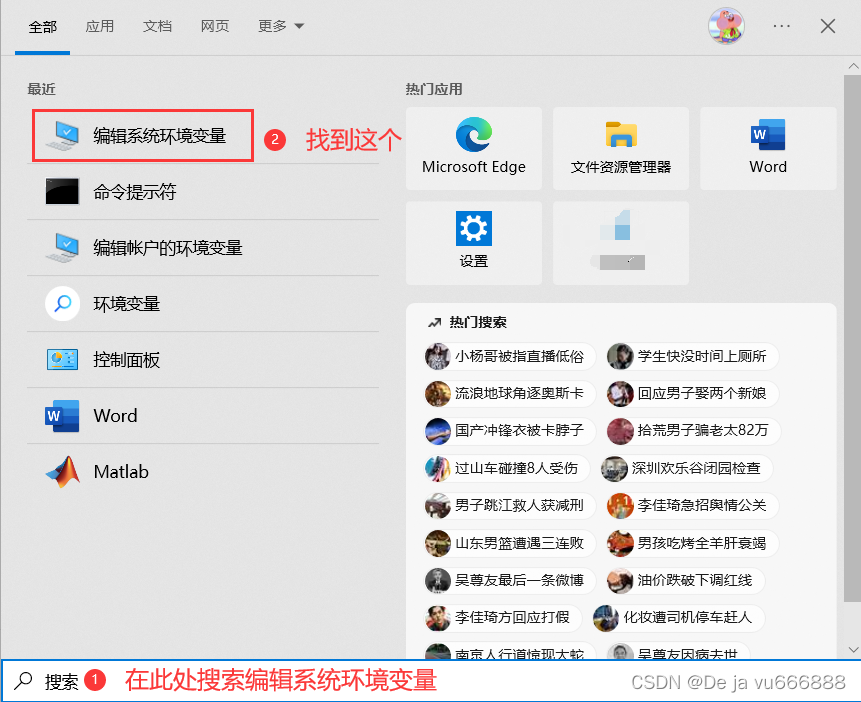
2.4.2 配置环境变量



然后一直点击确定,退出环境配置界面。
2.5 检验MinGw环境是否配置成功
2.5.1 在电脑的搜索框中搜索:cmd
 输入:
输入:
gcc --version

或者输入:
where gcc
出现以上结果,说明环境配置成功,否则配置不成功。
3.C语言环境的配置
3.1 创建C文件

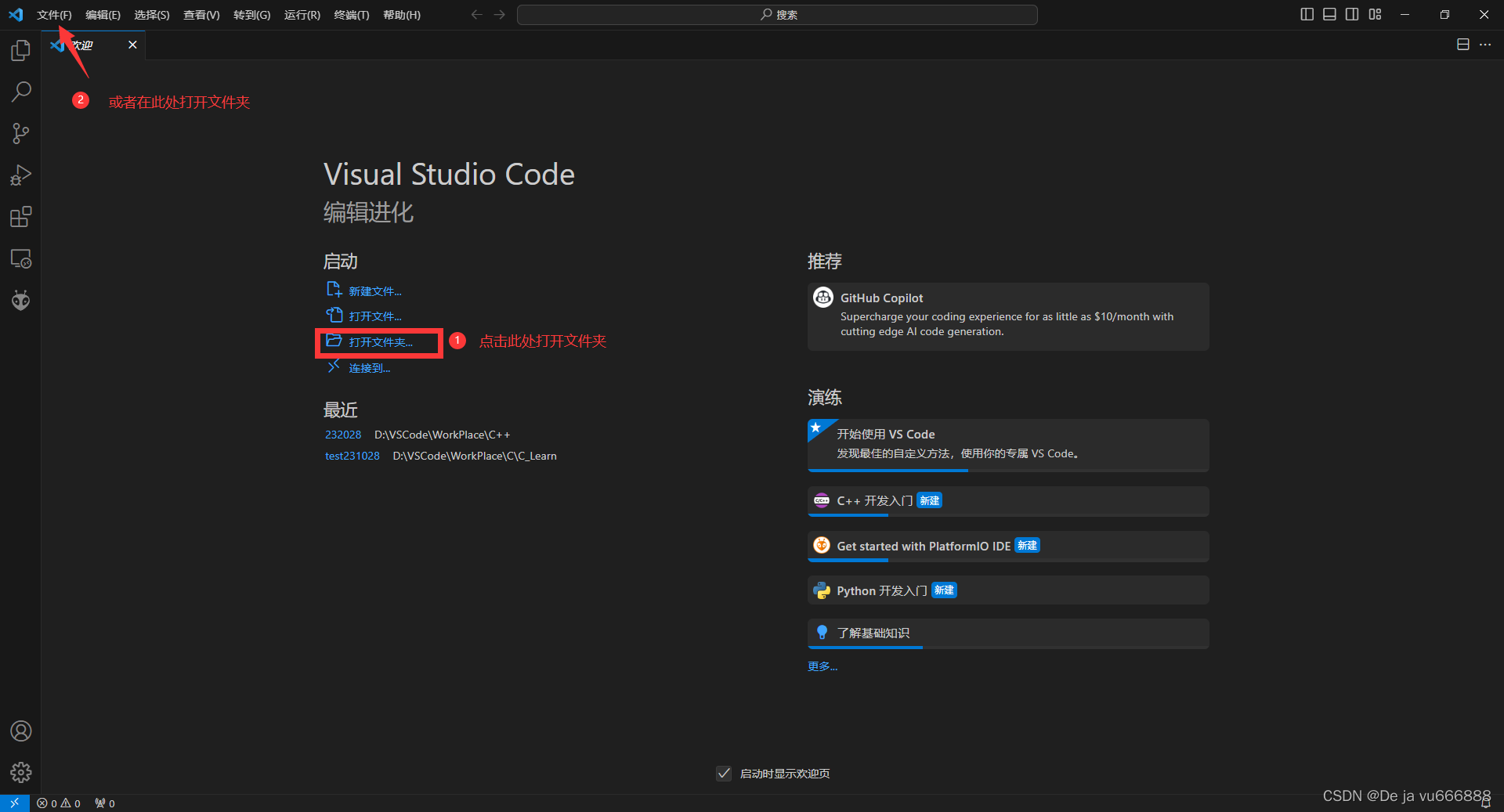

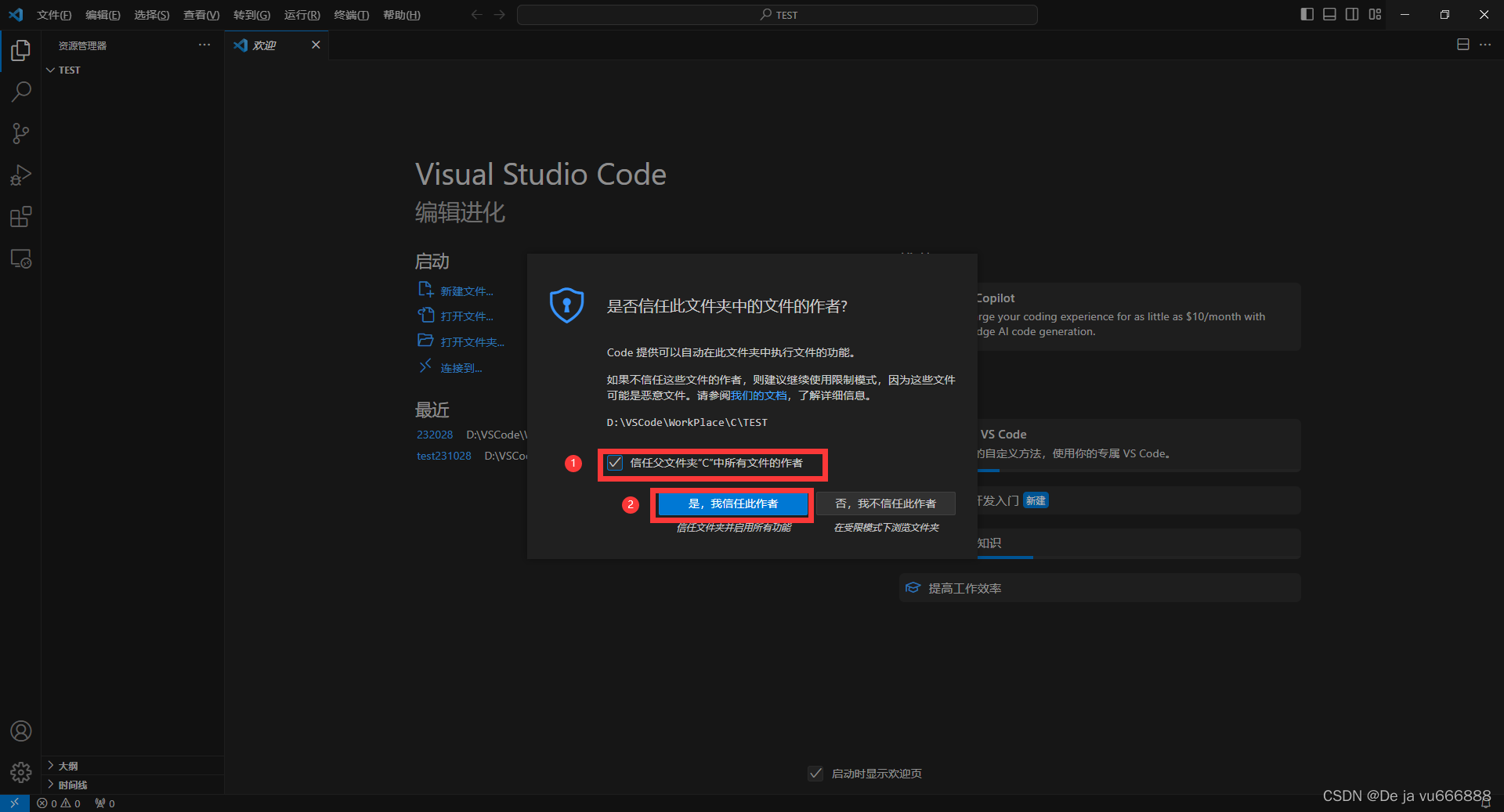


3.2 配置C语言编译器






3.3 C文件编译
在弹出的选项框中选择gcc.exe来作为编译器
3.4 运行可执行文件.exe

注:若执行Ctrl+`m没反应,建议先关闭原来的终端
4.C++环境的配置
4.1 创建C++文件

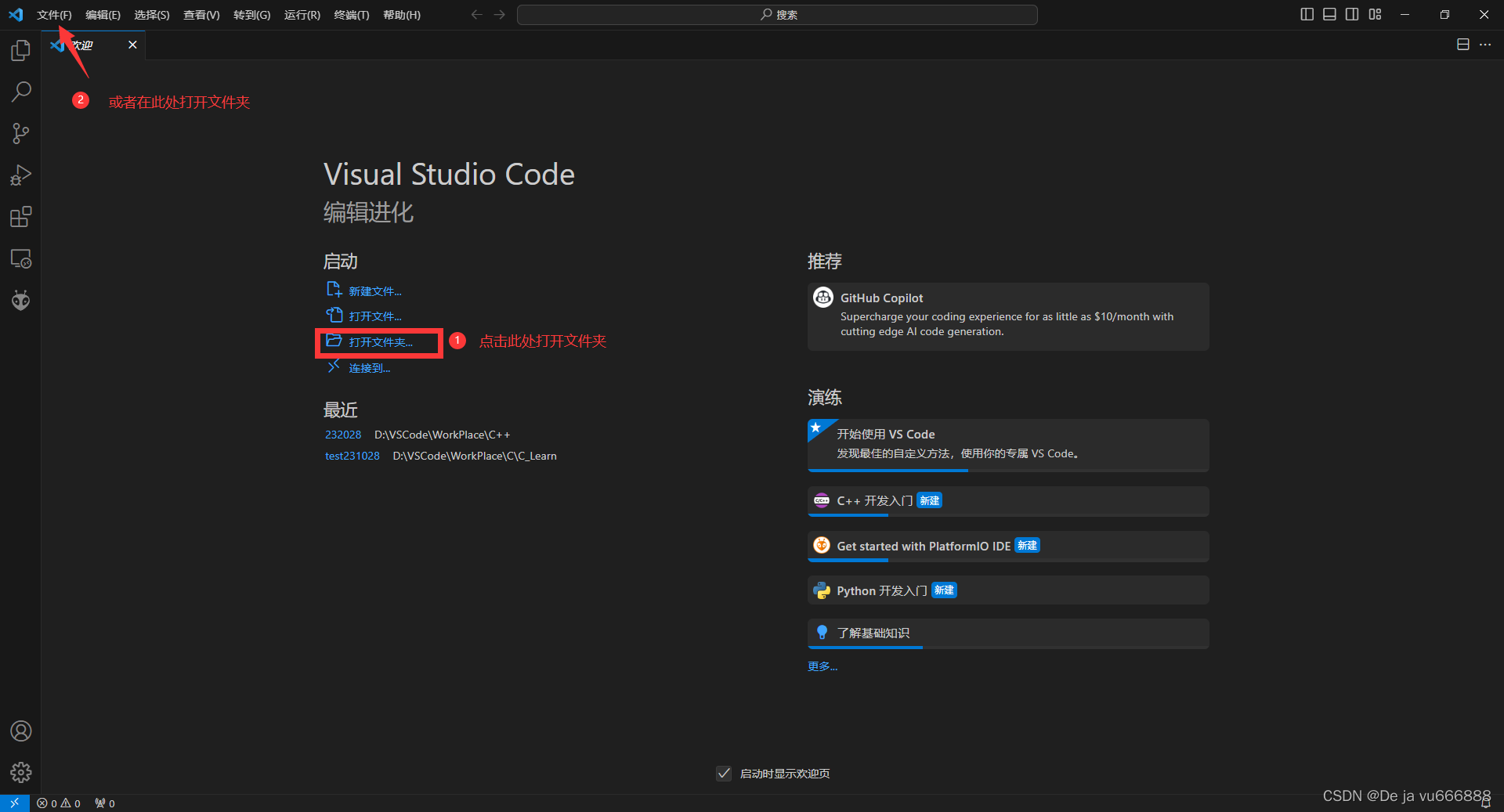
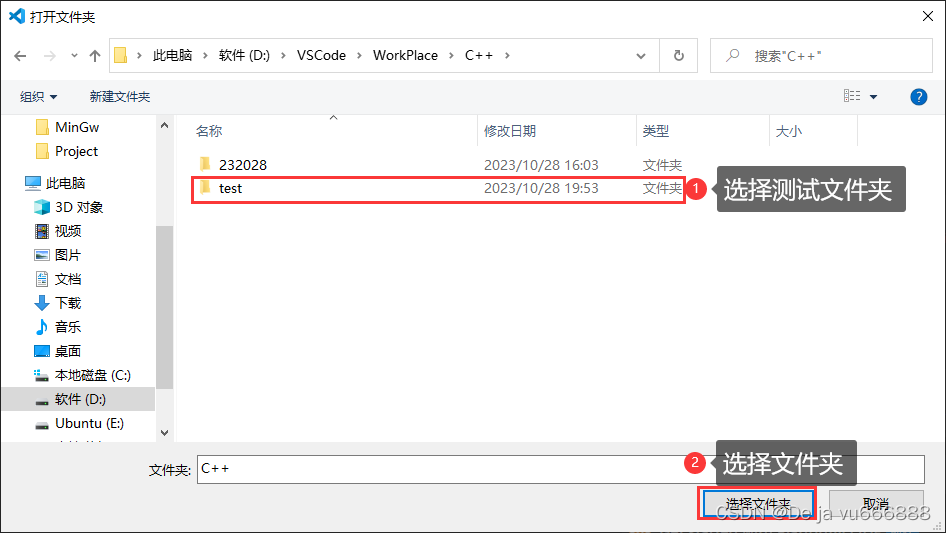
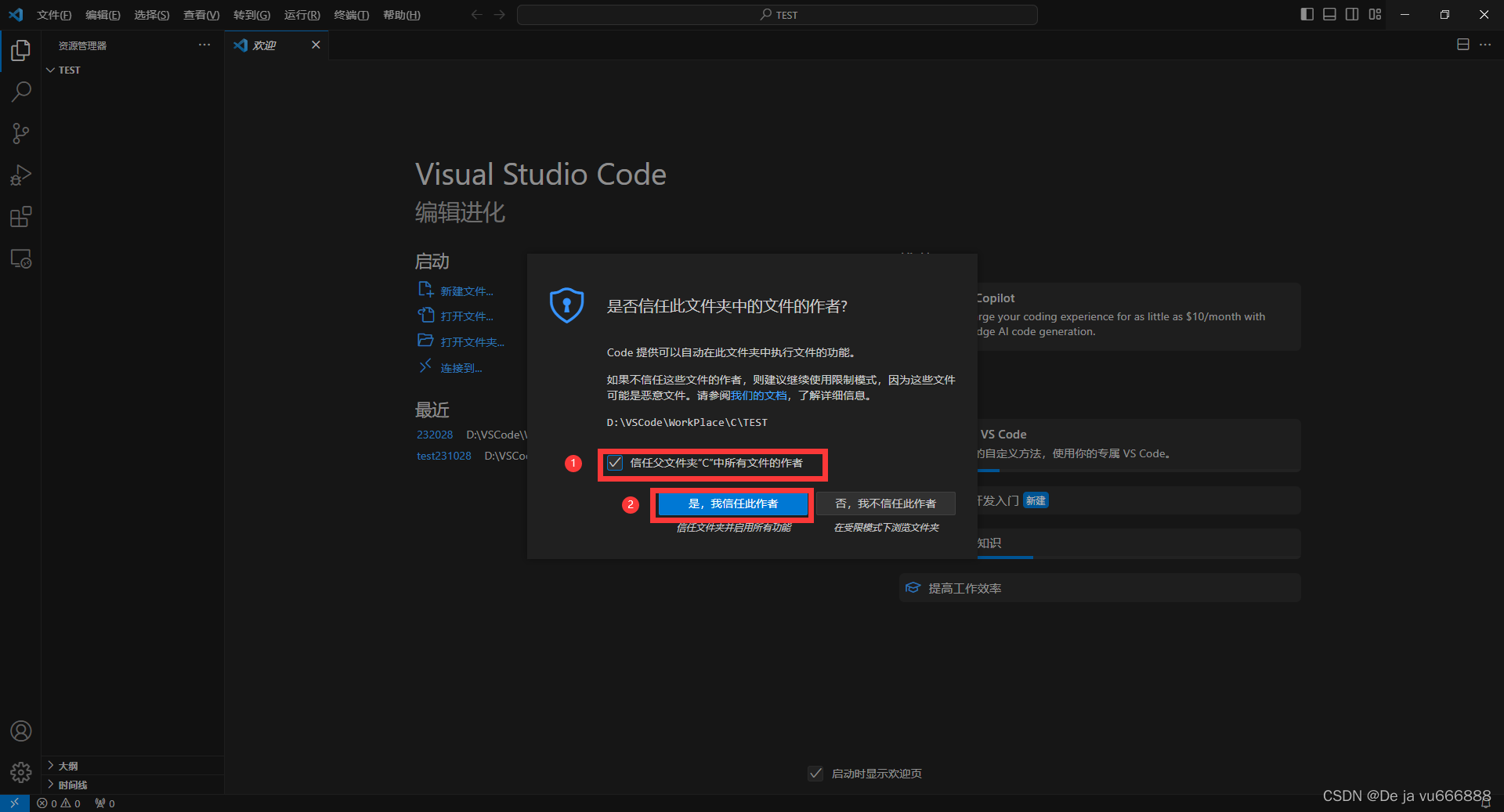

 4.2 配置C++编译器
4.2 配置C++编译器


4.3 C++文件编译
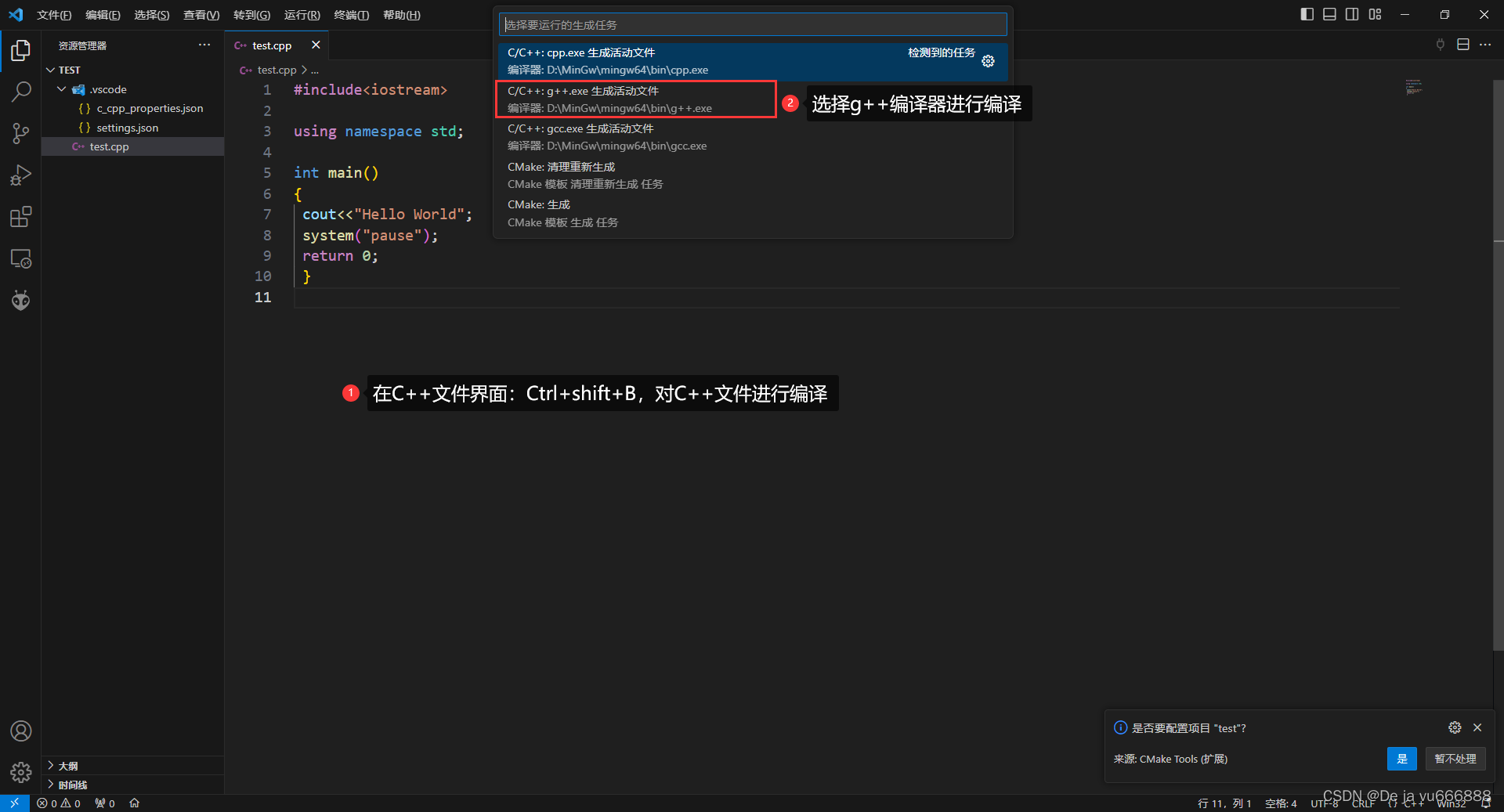
 4.4 运行可执行文件.exe
4.4 运行可执行文件.exe
 注:若执行Ctrl+`m没反应,建议先关闭原来的终端
注:若执行Ctrl+`m没反应,建议先关闭原来的终端
4.5 同一目录下,多文件编译

打开配置C++编译器过程中生成的tasks.cpp文件,修改编译的相关配置。

修改如下:
1、原编译对象:"${file}",编译对象修改后:"${workspaceFolder}\\*.cpp", 注:编译的对象,修改为编译工作区下的所有文件。
2、原编译生成的文件名称:"${fileDirname}\\${fileBasenameNoExtension}.exe"修改后的生成文件的名称:"${workspaceFolder}\\${workspaceRootFolderName}.exe"注:生成文件的名称,修改为根文件目录的名称。
修改完成后,保存tasks.cpp文件,重新执行C++文件的编译步骤,终端中可得到如下结果。




























 57万+
57万+

 被折叠的 条评论
为什么被折叠?
被折叠的 条评论
为什么被折叠?








